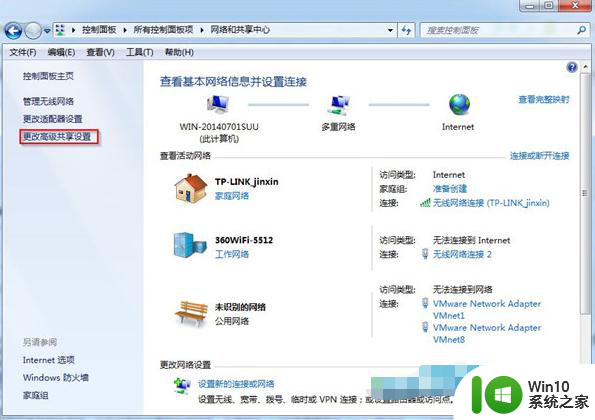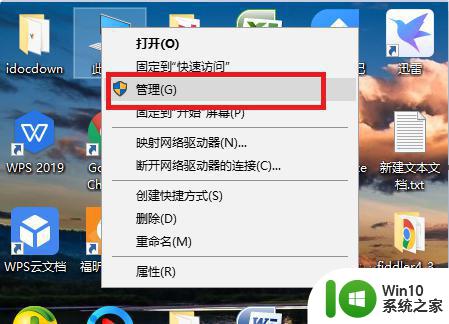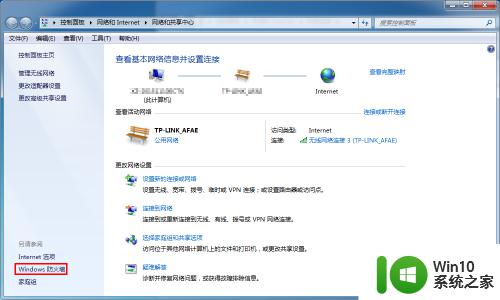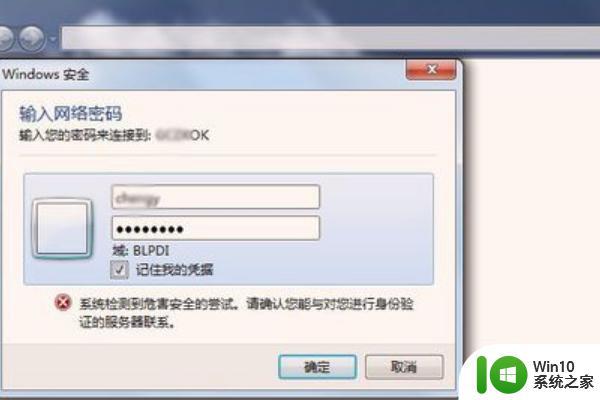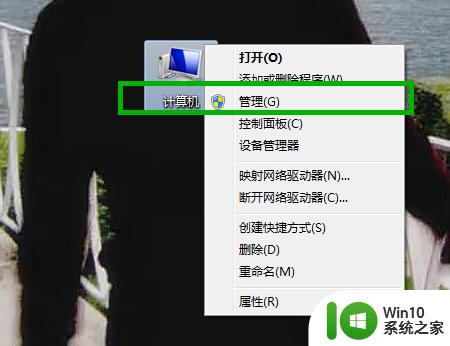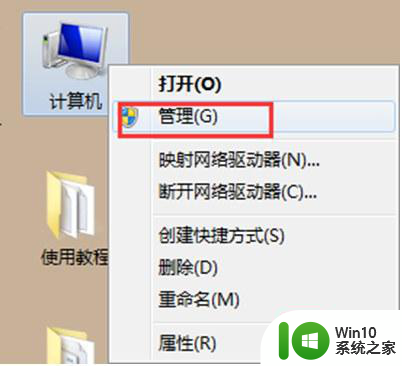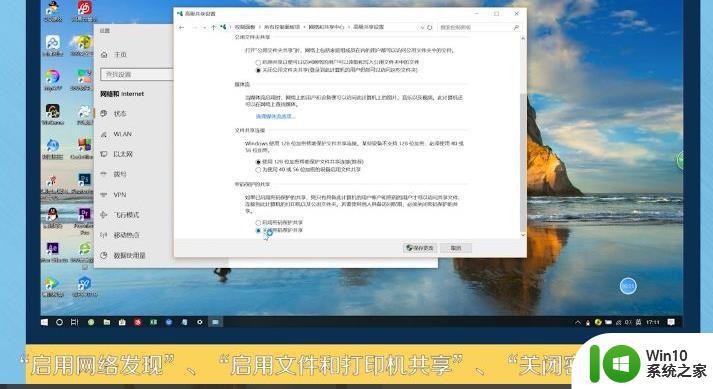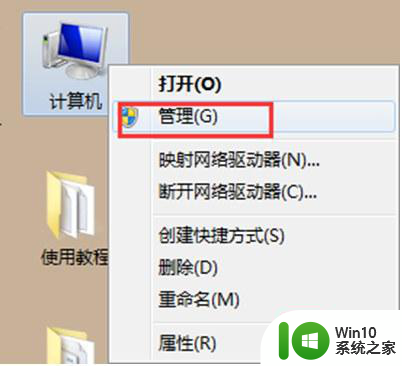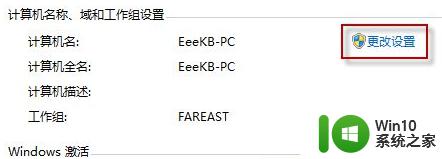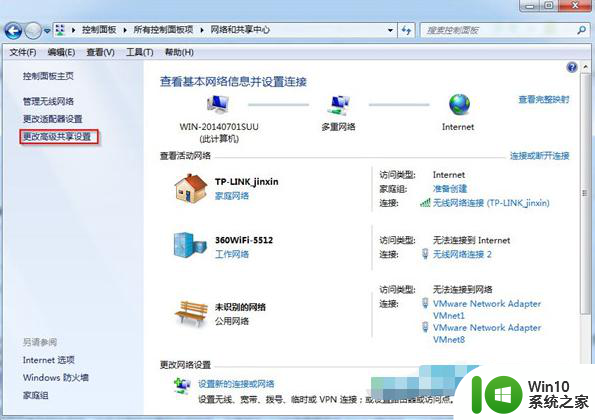打开win7默认共享文件提示需要密码如何处理 win7默认共享文件需要密码怎么办
在使用win7时,有时候会遇到默认共享文件需要密码的情况,这时候我们可以通过设置共享文件的访问权限或者更改网络共享设置来解决这个问题。同时也可以尝试重启网络共享服务或者使用其他账户登录来解决需要密码的提示。通过这些方法,我们可以更方便地访问共享文件,提高工作效率。
具体方法:
1、选择“网络”-右键单击-选择“属性”;
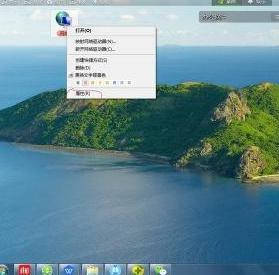
2、在弹出的“网络和共享中心”-选择“WINDOWS防火墙”选项;
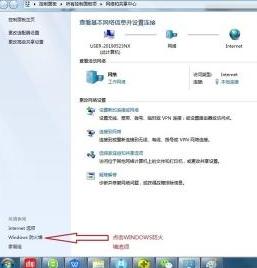
3、在弹出的“WINDOWS 防火墙”中-选择左边的“打开或关闭WINDOWS防火墙”;
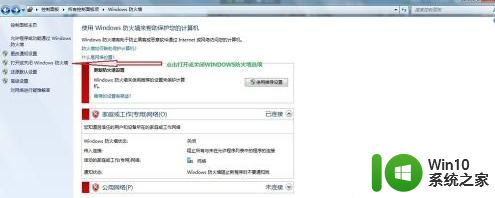
4、在弹出的“自定义设置”如图所示-两项都选择“关闭WINDOWS防火墙”-并点击“确定保存”;
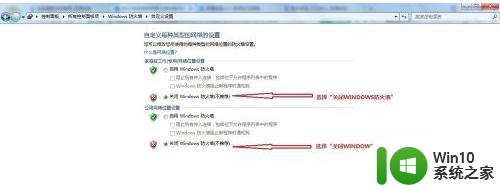
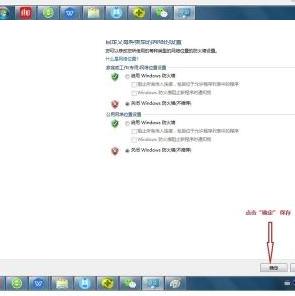
5、如图所示页面-点击“后撤”箭头-返回“网络和共享中心”;
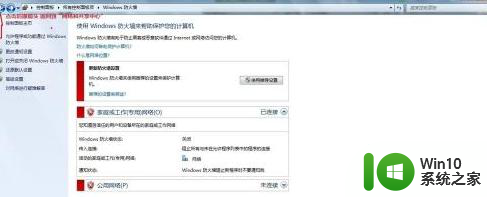
6、在”网络和共享中心“-选择左侧“更改高级共享设置”;
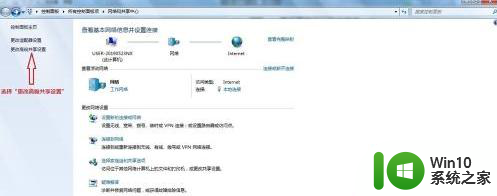
7、右侧下拉到出现“密码保护的共享”-选择“关闭密码保护共享”-并点击“保存修改”退出;

8、在桌面做下角点开“开始菜单”-搜索“计算机管理”-并点击搜索出的“计算机管理”项;
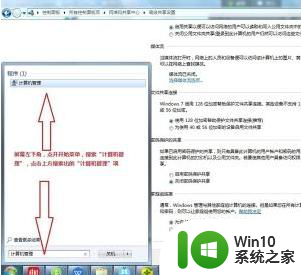
9、在弹出的“计算机管理”中-选择“本地用户和组”-子选项选择“用户”;
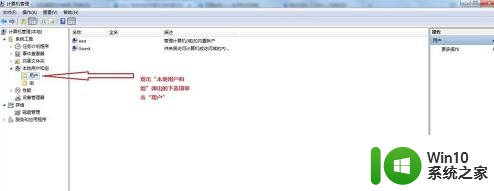
10、右侧“administrator”选项上点击右键-选择“重命名”;
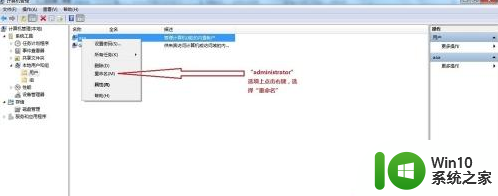
11、随机换个名字即可,并重启电脑。
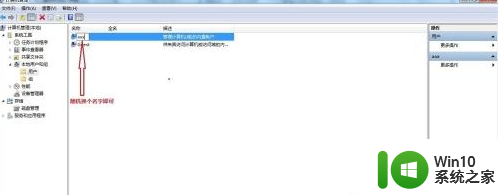
以上就是打开win7默认共享文件提示需要密码如何处理的全部内容,有需要的用户就可以根据小编的步骤进行操作了,希望能够对大家有所帮助。